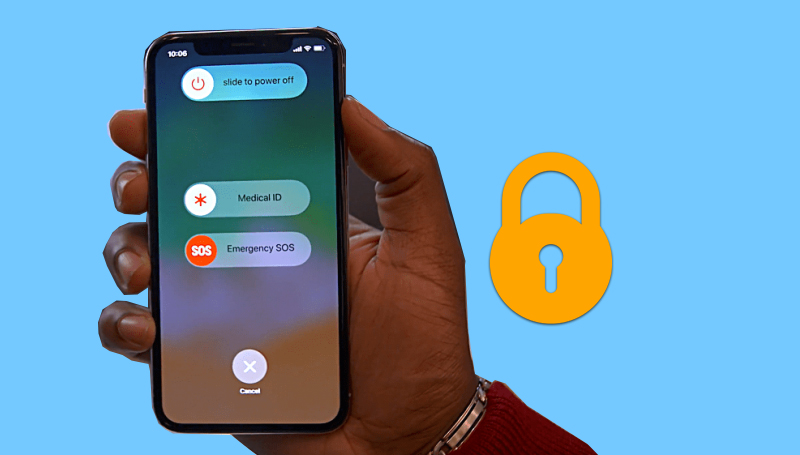iPhone තිර අගුල වැසීමට නව ක්රමයක්
ආයුබෝවන් සහ තොරතුරු සඳහා Mekano Tech හි සියලුම අනුගාමිකයින් සහ අමුත්තන් සාදරයෙන් පිළිගනිමු, iPhone උපාංග පිළිබඳ නව සහ ප්රයෝජනවත් ලිපියක, බොහෝ ප්රතිලාභ ලැබෙන නව පැහැදිලි කිරීමකින්, අපි මීට පෙර iPhone හිමියන් සඳහා නව සහ ප්රයෝජනවත් තොරතුරු රාශියක් පැහැදිලි කර ඇති පරිදි, දැන් අපි iPhone භාවිතා කරන්නන් සඳහා අලුත් ක්රමයක් පැහැදිලි කරන්න, එය නව ක්රමයක් සමහර විට ඇයව දන්නේ කිහිප දෙනෙකු පමණක් විය හැක
බොත්තම හරහා සුපුරුදු සහ දන්නා ක්රමයට වඩා වෙනත් ආකාරයකින් දුරකථන තිරය වසා දමන්න
දුරකථනයේ ඇති බල බොත්තම හරහා ඔබට දුරකථනය ක්රියා විරහිත කිරීමට හෝ තිරය අගුළු දැමීමට හැකි බව කවුරුත් දනිති, නමුත් මෙහි එක් වරකදී මෙම බොත්තමට හානි වී හෝ ක්රියා විරහිත විය හැකිය, එබැවින් මෙම බොත්තම ක්රියාත්මක කිරීමට ඔබට භාවිතා කළ හැකි විකල්ප විසඳුමක් Apple සතුව ඇත. iOS 11 නිකුතුවේ තිරය අක්රිය කිරීමට දුරකථනය සහ අද අපි මෙම විකල්ප සහ ඒවා භාවිතා කරන්නේ කෙසේද යන්න පැහැදිලි කරන්නෙමු.
ඔබගේ දුරකථනයේ iOS 11 තිබේ නම්, ඔබට විකල්ප මෙනුව (සැකසීම්) හරහා වෙනත් නව ආකාරයකින් දුරකථනය වසා දැමිය හැකි අතර, AssistiveTouch විශේෂාංගය හෝ ඊනියා පාවෙන බොත්තම හරහා දුරකථනය නැවත ආරම්භ කිරීමට හෝ තිරය අගුළු දැමීමට තවත් ක්රමයක් තිබේ. එය සක්රිය කිරීමේ මාර්ගය සඳහා). මෙතැන ඔබන්න).
මෙයද කියවන්න: කේබල් නොමැතිව iPhone සිට පරිගණකයට සහ ආපසු ගොනු මාරු කරන්නේ කෙසේද
විකල්ප හරහා
විකල්ප මෙනුව හරහා දුරකථනය අක්රිය කරන්නේ කෙසේද
"සැකසීම්" මෙනුව විවෘත කරන්න, ඉන්පසු "සාමාන්ය" මත ක්ලික් කරන්න, ඉන්පසු පහළට අනුචලනය කර "වසා දමන්න" විකල්පය මත ක්ලික් කරන්න. පහත රූපයේ පරිදි
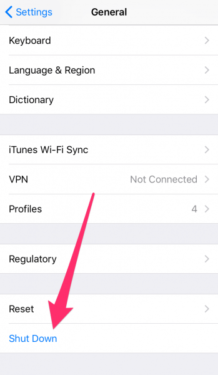
දුරකථනය ක්රියා විරහිත කිරීම මත ක්ලික් කිරීමෙන් පසු, ඔබ දුරකථනය ක්රියා විරහිත කිරීමට බල බොත්තම භාවිතා කරන විට ඔබට දුරකථනය අගුළු තිරය දිස්වනු ඇත, ඔබ භාවිතා කරන භාෂාව අනුව ඔබට තිරයේ ඇති බොත්තම දකුණට හෝ වමට ඇදගෙන යා යුතුය. ඔබගේ දුරකථනයේ.
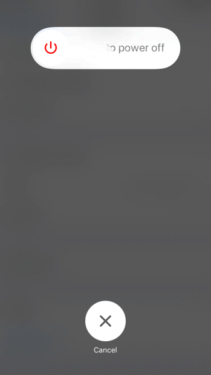
AssistiveTouch හරහා
ඔබ මීට පෙර AssistiveTouch විශේෂාංගය සක්රීය කර නොමැති නම්, ඔබට මෙම විශේෂාංගය සක්රීය කරන ආකාරය ඉගෙන ගැනීමට මෙතැන ක්ලික් කළ හැක.
නැතහොත් ඔබට සැකසීම් වෙත ගොස්, ඉන් සාමාන්ය තෝරන්න, ඉන්පසු ප්රවේශ්යතාව තෝරන්න, ඉන්පසු AssistiveTouch තෝරන්න, ඉන්පසු ඉහළ මට්ටමේ මෙනුව අභිරුචිකරණය කරන්න, ඉන්පසු නව කෙටිමඟක් එක් කිරීමට ඔබ ඉදිරියෙහි පහළ දකුණේ (අංක 1) + බොත්තම ක්ලික් කරන්න. ඉන්පසු නව කෙටිමං බොත්තම ඔබන්න (අංක 2).
එසේම කියවන්න : iPhone සඳහා WhatsApp හි පෙනුම සඟවන්නේ කෙසේද
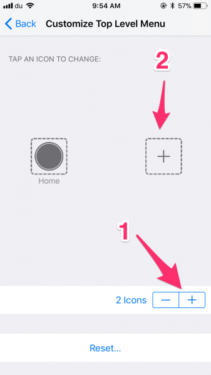
දැන් ඔබට කෙටිමං ලැයිස්තුවක් දිස්වනු ඇත, ඔබට උපාංග කෙටිමඟ තෝරාගත යුතුය.
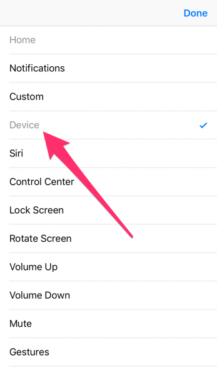
කෙටිමඟ සාර්ථකව එක් කර ඇත. එය උත්සාහ කිරීමට, අප පෙර කළාක් මෙන් එය සක්රිය කිරීමෙන් පසු තිරයේ දිස්වන AssistiveTouch බොත්තම ඔබන්න. ඔබට කෙටිමං ලැයිස්තුවක් විවෘත වේ. උපාංග කෙටිමඟ මත ක්ලික් කරන්න. Lock Screen විකල්පය දිස්වනු ඇත. ඔබ ඉදිරිපිට. ඔබට යළි පිහිටුවීමක් කිරීමට අවශ්ය නම් දුරකථනය සක්රිය කරන්න, "තවත්" යන වචනය මත ක්ලික් කර "නැවත ආරම්භ කරන්න" මත ක්ලික් කරන්න.
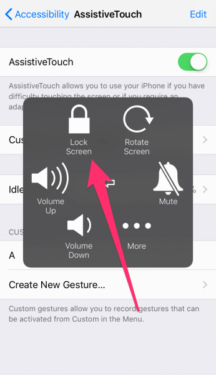
දෙවියන් කැමති වෙනත් පැහැදිලි කිරීම් වලින් ඔබව හමුවෙමු
මෙයද බලන්න:
iPhone - ios සඳහා තිර ග්රහණ වීඩියෝ වාදනය කරන ආකාරය පැහැදිලි කරන්න
iPhone 2020 සඳහා හොඳම YouTube වීඩියෝ බාගත කරන්නා
iPhone හි ස්වයංක්රීය යාවත්කාලීන කිරීම සක්රිය හෝ අක්රිය කරන්නේ කෙසේද
IPhone හි යතුරුපුවරු ශබ්දය අක්රිය කරන්නේ කෙසේද
Android සිට නව iPhone වෙත දත්ත මාරු කරන්නේ කෙසේද